- Autore Abigail Brown [email protected].
- Public 2023-12-17 06:52.
- Ultima modifica 2025-01-24 12:14.
Lavorare con i proiettili sulle diapositive di PowerPoint può essere frustrante. Per impostazione predefinita, quando si lavora su una diapositiva di PowerPoint che utilizza il formato elenco puntato, ogni volta che si preme il tasto Invio (o A capo), PowerPoint inserisce un punto elenco per iniziare la riga successiva. Non è sempre quello che vuoi, ma puoi facilmente evitarlo inserendo manualmente un ritorno morbido.
Le istruzioni in questo articolo si applicano a PowerPoint 2019, 2016, 2013, 2010; PowerPoint per Mac, PowerPoint per Microsoft 365 e PowerPoint Online.
Esempio del trucco Shift+Invio
Dì di voler separare il testo nel primo punto elenco nell'esempio seguente e trascinare il testo dopo "piccolo agnellino" su una nuova riga senza inserire un punto elenco. Inizi con questo:
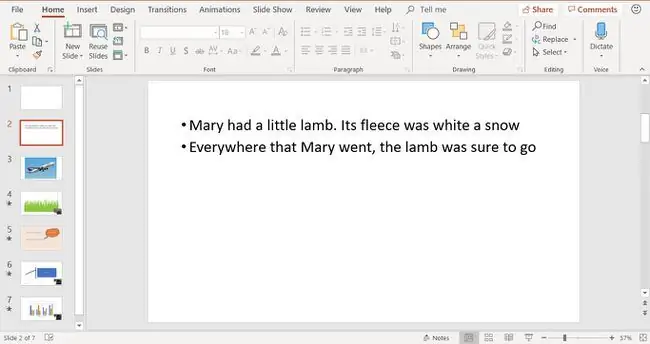
Se premi Enter (o Return) dopo "piccolo agnellino". ottieni una nuova riga e un nuovo punto elenco:
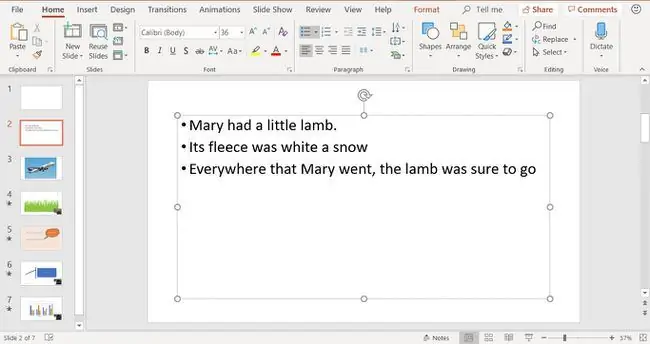
La tua tastiera potrebbe avere Enter etichettato come Return, ma non lasciarti confondere; sono la stessa cosa.
Se non vuoi creare un nuovo punto elenco, usa un ritorno morbido. Un ritorno morbido fa sì che il testo scenda automaticamente alla riga successiva senza aggiungere un punto elenco. Per forzare un ritorno graduale, tieni premuto il tasto Shift mentre premi il tasto Enter (o Return). Rilascia il punto di inserimento alla riga successiva senza un nuovo punto elenco e si allinea con il testo sopra di esso.
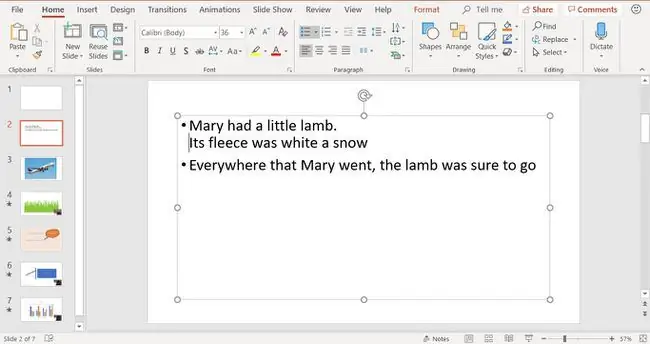
Il trucco Shift+Invio funziona altrove
Questo suggerimento funziona con altri prodotti della suite Microsoft Office, incluso Word. È anche una funzione tipica per altri software di modifica del testo. Metti la tecnica del ritorno morbido nella tua borsa di scorciatoie da tastiera da ricordare ogni volta che hai a che fare con punti elenco.






